navigation CITROEN C4 2021 InstruktionsbÖcker (in Swedish)
[x] Cancel search | Manufacturer: CITROEN, Model Year: 2021, Model line: C4, Model: CITROEN C4 2021Pages: 244, PDF Size: 6.94 MB
Page 5 of 244
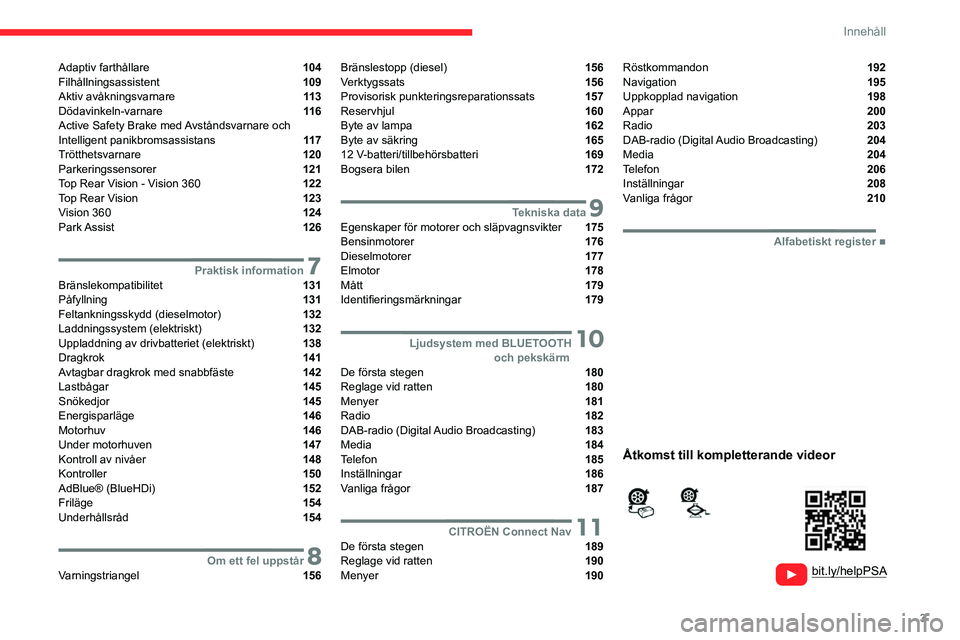
3
Innehåll
Adaptiv farthållare 104
Filhållningsassistent 109
Aktiv avåkningsvarnare 11 3
Dödavinkeln-varnare 11 6
Active Safety Brake med Avståndsvarnare och
Intelligent panikbromsassistans
11 7
Trötthetsvarnare 120
Parkeringssensorer 121
Top Rear Vision - Vision 360 122
Top Rear Vision 123
Vision 360 124
Park Assist 126
7Praktisk informationBränslekompatibilitet 131
Påfyllning 131
Feltankningsskydd (dieselmotor) 132
Laddningssystem (elektriskt) 132
Uppladdning av drivbatteriet (elektriskt) 138
Dragkrok 141
Avtagbar dragkrok med snabbfäste 142
Lastbågar 145
Snökedjor 145
Energisparläge 146
Motorhuv 146
Under motorhuven 147
Kontroll av nivåer 148
Kontroller 150
AdBlue® (BlueHDi) 152
Friläge 154
Underhållsråd 154
8Om ett fel uppstårVarningstriangel 156
Bränslestopp (diesel) 156
Verktygssats 156
Provisorisk punkteringsreparationssats 157
Reservhjul 160
Byte av lampa 162
Byte av säkring 165
12
V-batteri/tillbehörsbatteri 169
Bogsera bilen 172
9Tekniska dataEgenskaper för motorer och släpvagnsvikter 175
Bensinmotorer 176
Dieselmotorer 177
Elmotor 178
Mått 179
Identifieringsmärkningar 179
10 Ljudsystem med BLUETOOTH och pekskärm
De första stegen 180
Reglage vid ratten 180
Menyer 181
Radio 182
DAB-radio (Digital Audio Broadcasting) 183
Media 184
Telefon 185
Inställningar 186
Vanliga frågor 187
11CITROËN Connect NavDe första stegen 189
Reglage vid ratten 190
Menyer 190
Röstkommandon 192
Navigation 195
Uppkopplad navigation 198
Appar 200
Radio 203
DAB-radio (Digital Audio Broadcasting) 204
Media 204
Telefon 206
Inställningar 208
Vanliga frågor 210
■
Alfabetiskt register
bit.ly/helpPSA
Åtkomst till kompletterande videor
Page 26 of 244

24
Instrumentpanel
Fjärrstyrda funktioner
(elektrisk)
Dessa funktioner är tillgängliga
via en smartphone och
MyCitroën-appen:
– Batteriladdningshantering.
– Hantering av temperatur förkonditionering.
– Konsultera fordonets laddningstillstånd och
räckvidd.
Installationsprocedur
► Lada ner MyCitroën-appen från en lämplig
online-butik för din smartphone.
► Skapa ett konto.
► Ange bilens VIN (kod som börjar med ”VF” på
bilens registreringsdokument).
Mer information om identifieringsuppgifter
finns under motsvarande rubrik.
Nätverkstäckning
För att kunna använda de olika
fjärrfunktionerna, se till att din bil befinner sig i
ett område som omfattas av mobilnätet.
Brist på nätverkstäckning kan förhindra
kommunikation med bilen (till exempel om
den befinner sig på en parkeringsplats under
jord). I sådana fall visas ett meddelande som
visar att en anslutning till fordonet inte kunde
fastställas.
Menyer
Tryck på pekskärmen med tre fingrar för att visa alla menyknappar.
Se avsnitten som beskriver ljud- och
telematiksystemen för mer information
om menyerna.
Radio/Media
Climate
Inställningar för temperatur, luftflöde etc.
Se motsvarande avsnitt för mer information om
Manuell luftkonditionering och Automatisk
tvåzons luftkonditionering .
Navigation (Beroende på utrustning)
Driving eller Fordon (beroende på
utrustning)
Aktivering, inaktivering och inställning av vissa
funktioner.
Funktionerna är organiserade under 2 flikar:
”DRIVE” och ”Parametrar ”.
Telefon
Connect-App
Tillgång till specifik konfigurerbar
utrustning.
Inställningar
Huvudinställningar för ljudsystem,
pekskärm och digital instrumentpanel.
Informationsflik(ar)
Viss information visas permanent i fält på
pekskärmen.
–
Utetemperatur (en blå varningslampa visas
om det är risk för isbeläggning).
–
Åtkomst till
Inställningar för pekskärmen och
den digitala instrumentpanelen (datum/tid, språk,
enheter etc.).
–
Aviseringar.
–
Påminnelse om luftkonditioneringsinformation
och snabbknappar till motsvarande meny
.
–
Tid.
Energimeny (elektrisk)
Den nås direkt genom att trycka på
knappen på mittkonsolen.
Flöde
Sidan visar en realtidsrepresentation av den
elektriska driften.
1. Aktivt körläge
2. Elmotor
3. Drivbatteriets uppskattade laddningsnivå
4. Energiflöden
Samtliga energiflöden har en specifik färg för
varje driftstyp:
A.Blå: energikonsumtion
B. Grön: energibärgning
Statistik
Denna sida visar statistik över den elektriska
energiförbrukningen.
– Blått stapeldiagram: direkt förbrukad energi
som levereras av traktionsbatteriet.
–
Grönt stapeldiagram: energi som återhämtas
under fartminskning och bromsning, används för
att ladda batteriet.
Medelresultatet för den aktuella resan anges i
kWh/100 km.
►
Du kan ändra den visade tidsskalan genom
att trycka på knapparna
- eller +.
En aktuell resa är en resa på mer än 20
minuter utan att stänga av tändningen.
Laddning pågår
På denna sidan kan du programmera uppskjuten
laddning.
Se motsvarande avsnitt för mer information om
Ladda drivbatteriet (elektrisk).
Page 99 of 244

97
Körning
6regn, dimma, snö) och bländning (strålkastare
på mötande fordon, solljus, solljus som
reflekteras från våta vägar, körning ut ur en
tunnel, växlande skugga och ljus).
Vid byte av vindruta, vänd dig till en
CITROËN-auktoriserad verkstad eller
en annan kvalificerad verkstad för att
omkalibrera kameran, annars kan driften hos
de tillhörande drivhjälpmedlen störas.
Andra kameror
Bilderna från kamerorna som visas på
pekskärmen eller instrumentpanelen kan
störas av terrängen.
Skuggiga områden, solsken eller otillräcklig
belysning kan leda till att bilden blir mörkare
och med mindre kontraster.
Hindren kan förefalla befinna sig längre bort
än i verkligheten.
Sensorer
Sensorernas funktion och alla kopplade
funktioner kan avbrytas av buller från
andra fordon och övrigt maskineri (lastbilar,
tryckluftsborrar etc.), av snö och löv på
vägen eller om stötfångaren och speglarna är
skadade.
När du lägger i backväxeln indikerar en
ljudsignal (långt pip) att sensorerna kan vara
smutsiga.
Vid en stöt fram eller bak kan
sensorinställningarna påverkas,
vilket systemet inte alltid känner av.
Avståndsmätningar kan bli felaktiga.
Sensorerna detekterar inte systematiskt
hinder som är för låga (trottoarer, stubbar)
eller för tunna (träd, stolpar, trådstaket).
Vissa föremål i sensorernas döda vinklar
kanske inte känns av eller känns inte längre
av under manövern.
Vissa material (textil) absorberar ljudvågor:
fotgängare kanske inte känns av.
Underhåll
Rengör stötfångarna, sidospeglarna och
kameralinserna regelbundet.
När du tvättar bilen med en högtryckstvätt ska
du rikta vattenstrålen minst 30 centimeter från
radarn, sensorerna och kamerorna.
Skyddsmattor
Användning av skyddsmattor som
inte godkänts av CITROËN kan störa
fartbegränsarens eller farthållarens funktion.
Så här undviker du att pedalerna blockeras:
–
Se till att skyddsmattan är rätt placerad.
–
Placera aldrig flera mattor ovanpå
varandra.
Hastighetsenheter
Kontrollera att hastighetsenheterna som
visas på instrumentpanelen (km/h eller mph)
stämmer för landet som du kör i.
Om du behöver ändra enheterna ska
du stanna bilen och ställa in visning av
respektive hastighetsenheter i enlighet med
lokala bestämmelser.
Kontakta en CITROËN auktoriserad verkstad
eller en kvalificerad verkstad om du behöver
hjälp.
Detektering av
trafikskyltar
För mer information, se Allmänna
rekommendationer om användning av
kör- och manöverhjälpmedel.
Detta system visar den maximala hastigheten
som är godkänd lokalt på instrumentpanelen
med hjälp av:
–
Hastighetsskyltar som upptäcks av kameran.
–
Information om hastighetsgränser från
navigationssystemets kartor
.
–
Skyltar som indikerar en delad trafikzon som
upptäcks av kameran.
Page 100 of 244

98
Körning
Automatisk skyltläsning är ett körhjälpsystem och visar inte alltid rätt
hastighetsgränser.
Hastighetsbegränsningsskyltarna som finns
på vägen har alltid prioritet framför de som
visas av systemet.
Systemet är framtaget för att känna
av hastighetsskyltar som följer
Wienkonventionen för vägmärken och
signaler.
Hastighetsgränser som bara gäller i
specifika fall, till exempel för långtradare,
visas inte.
Visningen av hastighetsgränserna i
instrumentpanelen uppdateras varje gång
vid passering av en hastighetsskylt som rör
personbilar och andra lättare fordon.
Aktivering/inaktivering
Vid varje start av motorn är systemet aktivt som
standard.
Inställningarna ändras via
Driving/Fordon pekskärmsmenyn.
Information som visas på
instrumentpanelen
Skylt upptäckt Hastighetsre-
kommendation (beräknad)
Komma in i en
delad trafikzon Exempel:
Utan CITROËN Connect Nav
10 mph eller 20
km/tim
(beroende på enheterna på instrumentpanelen)
Med CITROËN Connect Nav
Visning av gällande
hastighet i det land du kör i.
–
V
issa ytterligare trafikskyltar som upptäcks av
kameran.
Ytterligare
trafikskyltar som upptäcks Visar den fartgräns
som är kopplad
till den ytterligare vägskylten
Fartbegränsning i regn
Exempel:
Om torkarreglaget är i läget
”intervalltorkning” eller ”automatisk torkning” (för att aktivera
regnsensorn):
110
km/tim (till
exempel)
Ytterligare
trafikskyltar som upptäcks Visar den fartgräns
som är kopplad
till den ytterligare vägskylten
Fartbegränsning med släp
Om en godkänd
dragkrok är monterad på bilen:
90
km/tim (till
exempel)
Hastighetsbe-
gränsning som
gäller över en viss sträcka
Exempel:
70 km/tim (till
exempel)
Hastighetsbe- gränsning för
fordon med en
totalvikt eller max
tillåten tågvikt som understiger 3,5 ton
90 km/tim (till
exempel)
Hastighetsbe-
gränsning i snö Exempel:
Om utetemperaturen understiger 3 °C:
30
km/tim (exempel)
med snöflingesymbol
Ytterligare
trafikskyltar som upptäcks Visar den fartgräns
som är kopplad
till den ytterligare vägskylten
Hastighetsbe-
gränsning som
gäller vid vissa
tider under dagen Exempel:
30 km/tim (exempel)
med en klocksymbol
Navigationssystemets kartor bör
uppdateras regelbundet för att få korrekt
information om hastighetsgränser från
systemet.
Enheten för hastighetsbegränsning (km/t
eller mph) beror på vilket land du kör i.
Detta bör tas hänsyn till så att du observerar
de faktiska hastighetsbegränsningarna.
För att systemet ska fungera ordentligt vid
byte av land måste hastighetsenheten på
instrumentpanelen matcha den i det land du
kör i.
Page 191 of 244
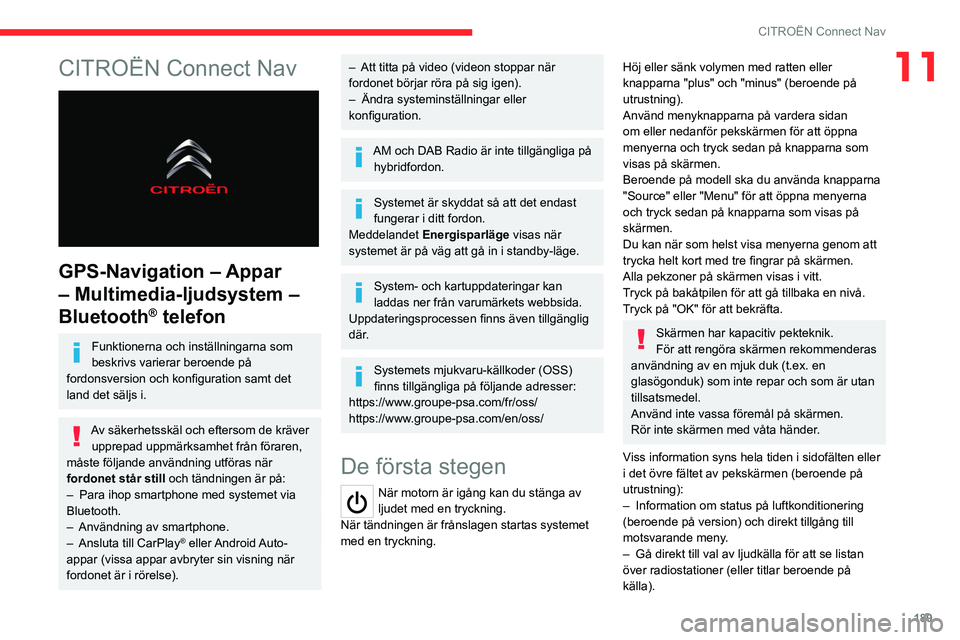
189
CITROËN Connect Nav
11CITROËN Connect Nav
GPS-Navigation – Appar
– Multimedia-ljudsystem –
Bluetooth
® telefon
Funktionerna och inställningarna som
beskrivs varierar beroende på
fordonsversion och konfiguration samt det
land det säljs i.
Av säkerhetsskäl och eftersom de kräver upprepad uppmärksamhet från föraren,
måste följande användning utföras när
fordonet står still och tändningen är på:
–
Para ihop smartphone med systemet via
Bluetooth.
–
Användning av smartphone.
–
Ansluta till CarPlay® eller Android Auto-
appar (vissa appar avbryter sin visning när
fordonet är i rörelse).
– Att titta på video (videon stoppar när
fordonet börjar röra på sig igen).
–
Ändra systeminställningar eller
konfiguration.
AM och DAB Radio är inte tillgängliga på hybridfordon.
Systemet är skyddat så att det endast
fungerar i ditt fordon.
Meddelandet Energisparläge visas när
systemet är på väg att gå in i standby-läge.
System- och kartuppdateringar kan
laddas ner från varumärkets webbsida.
Uppdateringsprocessen finns även tillgänglig
där.
Systemets mjukvaru-källkoder (OSS)
finns tillgängliga på följande adresser:
https://www.groupe-psa.com/fr/oss/
https://www.groupe-psa.com/en/oss/
De första stegen
När motorn är igång kan du stänga av
ljudet med en tryckning.
När tändningen är frånslagen startas systemet
med en tryckning.
Höj eller sänk volymen med ratten eller
knapparna "plus" och "minus" (beroende på
utrustning).
Använd menyknapparna på vardera sidan
om eller nedanför pekskärmen för att öppna
menyerna och tryck sedan på knapparna som
visas på skärmen.
Beroende på modell ska du använda knapparna
"Source" eller "Menu" för att öppna menyerna
och tryck sedan på knapparna som visas på
skärmen.
Du kan när som helst visa menyerna genom att
trycka helt kort med tre fingrar på skärmen.
Alla pekzoner på skärmen visas i vitt.
Tryck på bakåtpilen för att gå tillbaka en nivå.
Tryck på "OK" för att bekräfta.
Skärmen har kapacitiv pekteknik.
För att rengöra skärmen rekommenderas
användning av en mjuk duk (t.ex. en
glasögonduk) som inte repar och som är utan
tillsatsmedel.
Använd inte vassa föremål på skärmen.
Rör inte skärmen med våta händer.
Viss information syns hela tiden i sidofälten eller
i det övre fältet av pekskärmen (beroende på
utrustning):
–
Information om status på luftkonditionering
(beroende på version) och direkt tillgång till
motsvarande meny
.
–
Gå direkt till val av ljudkälla för att se listan
över radiostationer (eller titlar beroende på
källa).
Page 192 of 244
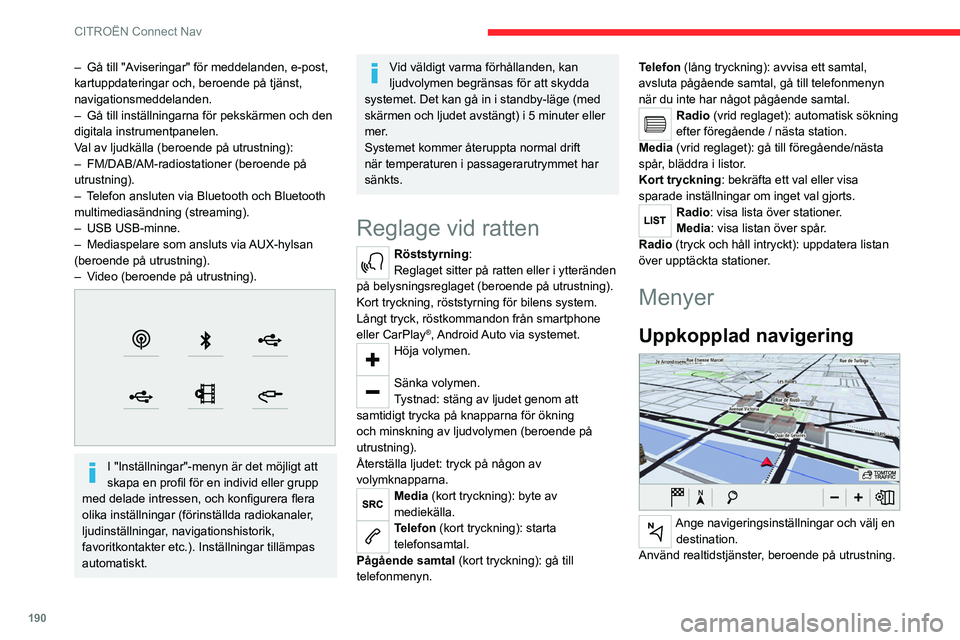
190
CITROËN Connect Nav
– Gå till "Aviseringar" för meddelanden, e-post,
kartuppdateringar och, beroende på tjänst,
navigationsmeddelanden.
–
Gå till inställningarna för pekskärmen och den
digitala instrumentpanelen.
V
al av ljudkälla (beroende på utrustning):
–
FM/DAB/AM-radiostationer (beroende på
utrustning).
–
T
elefon ansluten via Bluetooth och Bluetooth
multimediasändning (streaming).
–
USB USB-minne.
–
Mediaspelare som ansluts via
AUX-hylsan
(beroende på utrustning).
–
V
ideo (beroende på utrustning).
I "Inställningar"-menyn är det möjligt att
skapa en profil för en individ eller grupp
med delade intressen, och konfigurera flera
olika inställningar (förinställda radiokanaler,
ljudinställningar, navigationshistorik,
favoritkontakter etc.). Inställningar tillämpas
automatiskt.
Vid väldigt varma förhållanden, kan
ljudvolymen begränsas för att skydda
systemet. Det kan gå in i standby-läge (med
skärmen och ljudet avstängt) i 5 minuter eller
mer.
Systemet kommer återuppta normal drift
när temperaturen i passagerarutrymmet har
sänkts.
Reglage vid ratten
Röststyrning:
Reglaget sitter på ratten eller i ytteränden
på belysningsreglaget (beroende på utrustning).
Kort tryckning, röststyrning för bilens system.
Långt tryck, röstkommandon från smartphone
eller CarPlay
®, Android Auto via systemet.Höja volymen.
Sänka volymen.
Tystnad: stäng av ljudet genom att
samtidigt trycka på knapparna för ökning
och minskning av ljudvolymen (beroende på
utrustning).
Återställa ljudet: tryck på någon av
volymknapparna.
Media (kort tryckning): byte av
mediekälla.
Telefon (kort tryckning): starta
telefonsamtal.
Pågående samtal (kort tryckning): gå till
telefonmenyn. Telefon (lång tryckning): avvisa ett samtal,
avsluta pågående samtal, gå till telefonmenyn
när du inte har något pågående samtal.
Radio (vrid reglaget): automatisk sökning
efter föregående / nästa station.
Media (vrid reglaget): gå till föregående/nästa
spår, bläddra i listor.
Kort tryckning: bekräfta ett val eller visa
sparade inställningar om inget val gjorts.
Radio: visa lista över stationer.
Media: visa listan över spår.
Radio (tryck och håll intryckt): uppdatera listan
över upptäckta stationer.
Menyer
Uppkopplad navigering
Ange navigeringsinställningar och välj en destination.
Använd realtidstjänster, beroende på utrustning.
Page 194 of 244

192
CITROËN Connect Nav
Röstkommandon
Rattmonterade kontroller
Röstkommandon:
Röstkommandon kan användas från
alla skärmar efter ett kort tryck på knappen
”Röstkommandon” som finns på ratten eller i
ytteränden av belysningsreglaget (beroende på
utrustning), så länge inga telefonsamtal pågår.
För att vara säker på att dina
röstkommandon alltid känns igen av
systemet rekommenderar vi följande:
–
använd naturligt språk i en normal
samtalston samt uttala orden tydligt utan
att höja rösten.
–
vänta tills ljudsignalen hörs innan du börjar
prata.
–
för bästa resultat rekommenderas det att
man stänger fönster och taklucka, för att
undvika främmande störningar (beroende på
version).
–
be övriga passagerare att avstå från att
prata innan du påbörjar ett röstkommando.
De första stegen
Exempel på röstkommando för
navigation:
”Navigera till adress Storgatan 11,
Stockholm”.
Exempel på röstkommando för radio och
mediaspelare:
"Spela artist Madonna"
Exempel på röstkommando för telefon:
"Ring Erik Andersson "
Röstkommandon finns för 17 språk
(arabiska, brasiliansk portugisiska,
tjeckiska, danska, nederländska, engelska,
persiska, franska, tyska, italienska, norska,
polska, portugisiska, ryska, spanska,
svenska, turkiska) och använder det språk
som har valts och sparats i systemet.
För vissa röstkommandon finns det flera
synonymer.
Exempel: Guide to/Navigate to/Go to/...
Röstkommandon på arabiska för: ”Visa vägen
till” och ”Visa intressanta platser (POI) i” är
inte tillgängliga.
Information - Användning av
systemet
När röstkommandon är aktiverade,
genom ett kort tryck på knappen, visas
hjälp på pekskärmen som erbjuder olika menyer
samt möjliggör röstbaserad interaktion med
systemet.
Ett antal kommandon finns tillgängliga när en
meny är vald.
Tryck på talknappen och tala om det du vill efter tonen. Kom ihåg att du när som
helst kan avbryta mig genom att trycka på den
här knappen. Om du trycker på knappen igen
medan jag väntar på att du ska prata, avslutar
den samtalet. Om du behöver börja om, säg
"avbryt". Om du vill ångra något, säg "ångra".
Och för att när som helst få information och tips,
säg bara "hjälp". Om du ber mig att göra något
och jag saknar information som jag behöver,
kommer jag att ge dig exempel eller gå igenom
Page 195 of 244

193
CITROËN Connect Nav
11det steg för steg. Det finns mer information
tillgänglig om du har inställningen "nybörjare".
Du kan välja dialoginställningen "expert" när du
känner dig bekväm med systemet.
Globala röstkommandon
Röstkommandon
Ställ in dialoginställning till nybörjare - expert
Välj användare 1 / Välj profil Erik
Höj temperaturen
Sänk temperaturen
Hjälpmeddelanden
Det finns flera saker jag kan hjälpa dig med.
Du kan säga: "hjälp med telefon", "hjälp med
navigering", "hjälp med media" eller "hjälp med
radio". För en översikt över hur man använder
röstinställningar kan du säga "hjälp med
röstinställningar".
Säg "ja" om jag förstod rätt. Annars säg "nej" och
så börjar vi om.
Röstkommandon för
”Navigation”
Röstkommandon
Navigera hem
Navigera till jobbet
Navigera till favoritadress Golfklubben
Navigera till kontakt Erik Andersson
Navigera till adress Storgatan 11, Stockholm
Hjälpmeddelanden
För att planera en färdväg, säg "navigera till" följt
av adressen, kontaktnamnet eller korsningen.
Till exempel, "navigera till adress Storgatan
11, Stockholm", "navigera till kontakt, Erik
Andersson", eller "navigera till korsningen av
Storgatan, Stockholm". Du kan specificera om
det är en favoritadress, eller en intressepunkt.
Säg till exempel "navigera till favoritadress,
Golfklubben, eller "navigera till intressepunkt
Arlanda flygplats i Stockholm". Eller så kan du
säga "navigera hem". För att se intressepunkter
på en karta kan du säga till exempel "visa
intressepunkt hotell i Västerås". För mer
information säg "hjälp med intressepunkter", eller
"hjälp med färdvägsanvisning".
För att välja en destination, säg exempelvis
"navigera till rad tre", eller "välj rad två". Om du
inte kan hitta destinationen, men gatan stämmer,
säg exempelvis "välj gatan på rad tre". För att
förflytta dig i en lista som visas på skärmen kan
du säga "nästa sida", eller "föregående sida".
Du kan ångra ditt senaste val och börja om
genom att säga "ångra", eller säg "avbryt" för att
avbryta.
Röstkommandon
Tala om återstående distans
Tala om återstående tid
Tala om ankomsttid
Avsluta färdvägsanvisning
Hjälpmeddelanden
Du kan säga "avsluta" eller "återuppta
färdvägsanvisning". För att få information om
din nuvarande färdväg kan du säga "tala om
återstående tid", "återstående distans" eller
"ankomsttid". För att lära dig fler kommandon,
säg "hjälp med navigering".
Röstkommandon
Visa intressepunkt ''hotell'' vid destinationen
Visa närliggande intressepunkt
bensinstation''
Navigera till intressepunkt Arlanda flygplats
i Stockholm
Navigera till intressepunkt bensinstation
längs färdvägen
Hjälpmeddelanden
För att se intressepunkter på en karta, kan
du exempelvis säga "visa hotell i Stockholm",
"visa närliggande parkering", "visa hotell vid
destinationen" eller "visa bensinstation längs
färdvägen". Om du föredrar att navigera direkt
till en intressepunkt kan du säga "navigera till
närliggande bensinstation". Om du upplever att
du inte blir förstådd, kan du pröva att säga ordet
"intressepunkt" före intressepunkten. Säg till
exempel "navigera till intressepunkt restaurang
vid destinationen".
För att välja en intressepunkt, säg exempelvis
"välj rad 2". Om du inte kan se den intressepunkt
du letar efter, kan du filtrera mer genom att säga
Page 197 of 244
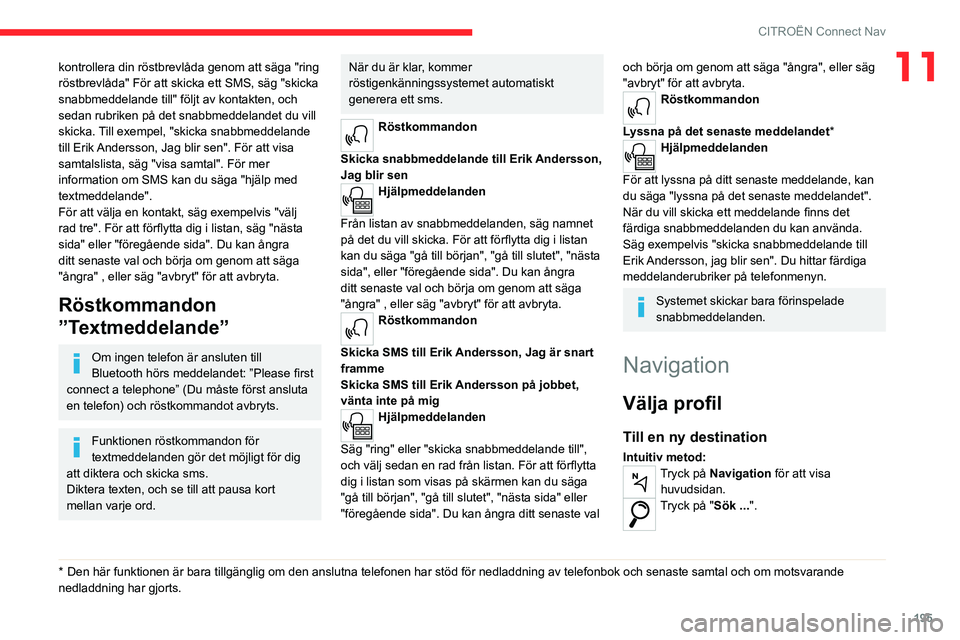
195
CITROËN Connect Nav
11kontrollera din röstbrevlåda genom att säga "ring
röstbrevlåda" För att skicka ett SMS, säg "skicka
snabbmeddelande till" följt av kontakten, och
sedan rubriken på det snabbmeddelandet du vill
skicka. Till exempel, "skicka snabbmeddelande
till Erik Andersson, Jag blir sen". För att visa
samtalslista, säg "visa samtal". För mer
information om SMS kan du säga "hjälp med
textmeddelande".
För att välja en kontakt, säg exempelvis "välj
rad tre". För att förflytta dig i listan, säg "nästa
sida" eller "föregående sida". Du kan ångra
ditt senaste val och börja om genom att säga
"ångra" , eller säg "avbryt" för att avbryta.
Röstkommandon
”Textmeddelande”
Om ingen telefon är ansluten till
Bluetooth hörs meddelandet: ”Please first
connect a telephone” (Du måste först ansluta
en telefon) och röstkommandot avbryts.
Funktionen röstkommandon för
textmeddelanden gör det möjligt för dig
att diktera och skicka sms.
Diktera texten, och se till att pausa kort
mellan varje ord.
* Den här funktione n är bara tillgänglig om den anslutna telefonen har stöd för\
nedladdning av telefonbok och senaste samtal och om motsvarande
nedladdning har gjorts.
När du är klar, kommer
röstigenkänningssystemet automatiskt
generera ett sms.
Röstkommandon
Skicka snabbmeddelande till Erik Andersson,
Jag blir sen
Hjälpmeddelanden
Från listan av snabbmeddelanden, säg namnet
på det du vill skicka. För att förflytta dig i listan
kan du säga "gå till början", "gå till slutet", "nästa
sida", eller "föregående sida". Du kan ångra
ditt senaste val och börja om genom att säga
"ångra" , eller säg "avbryt" för att avbryta.
Röstkommandon
Skicka SMS till Erik Andersson, Jag är snart
framme
Skicka SMS till Erik Andersson på jobbet,
vänta inte på mig
Hjälpmeddelanden
Säg "ring" eller "skicka snabbmeddelande till",
och välj sedan en rad från listan. För att förflytta
dig i listan som visas på skärmen kan du säga
"gå till början", "gå till slutet", "nästa sida" eller
"föregående sida". Du kan ångra ditt senaste val
och börja om genom att säga "ångra", eller säg
"avbryt" för att avbryta.
Röstkommandon
Lyssna på det senaste meddelandet*
Hjälpmeddelanden
För att lyssna på ditt senaste meddelande, kan
du säga "lyssna på det senaste meddelandet".
När du vill skicka ett meddelande finns det
färdiga snabbmeddelanden du kan använda.
Säg exempelvis "skicka snabbmeddelande till
Erik Andersson, jag blir sen". Du hittar färdiga
meddelanderubriker på telefonmenyn.
Systemet skickar bara förinspelade
snabbmeddelanden.
Navigation
Välja profil
Till en ny destination
Intuitiv metod:Tryck på Navigation för att visa huvudsidan.
Tryck på "Sök ... ".
Page 198 of 244

196
CITROËN Connect Nav
Ange en adress eller nyckelorden för destinationen.
Tryck på "OK" för att välja "Vägvisningsvillkor ".
Eller
Guidad metod:
För att kunna använda navigering måste
du ange ” Ort”, ”Gata” (förslag visas
automatiskt när du börjar skriva), och sedan
ange ”Nummer ” med hjälp av den virtuella
knappsatsen, eller välja en adress från
”Kontakt” listan eller adress ” Historik”.
Om du inte bekräftar numret kommer
navigationssystemet visa en ände av
gatan.
Tryck på knappen "MENY" för att komma åt den
sekundära sidan.
Välj ”Ange adress”.
Sedan
Välj "Land".
Välj knappsats-språk.
Ändra knappsatstyp enligt de valda
språket: ABCDE; AZERTY; QWERTY
eller QWERTZ.
Ange "Ort”, "Gata" och "Nummer ", och
bekräfta genom att trycka på de visade
förslagen.
Tryck på "OK" för att välja "Vägvisningsvillkor ".
Och/eller
Välj "Visa på karta" för att välja
"Vägvisningsvillkor ".
Tryck på "OK" för att starta guidad
navigation.
Zooma in och ut med knapparna eller
med två fingrar på skärmen.
Till någon av de senaste
destinationerna
Tryck på Navigation för att visa huvudsidan.
Tryck på knappen "MENY" för att komma åt den
sekundära sidan.
Välj ”Mina destinationer”.
Välj fliken " Senaste”.
Välj aktuell adress från listan för att visa
”Vägvisningsvillkor ”.
Tryck på "OK" för att starta guidad
navigation.
Välj ”Position” för att se ankomstplats på
kartan.
Till ”Min bostad” eller ”Mitt
arbete”
Tryck på Navigation för att visa huvudsidan.
Tryck på knappen "MENY" för att komma åt den
sekundära sidan.
Välj ”Mina destinationer”.
Välj fliken " Favoriter”.
Välj ”Min bostad”.
Eller
Välj ”Mitt arbete”.
Eller
Välj en förinställd favoritdestination.
Till en kontakt
Tryck på Navigation för att visa huvudsidan.
Tryck på knappen "MENY" för att komma åt den
sekundära sidan.
Välj ”Mina destinationer”.
Välj fliken " Kontakt”.
Välj en kontakt i listan för att starta guidad
navigering.
Till intressanta platser (POI)
Guidad metod:
Intressanta platser (POI) är uppdelade i olika
kategorier.